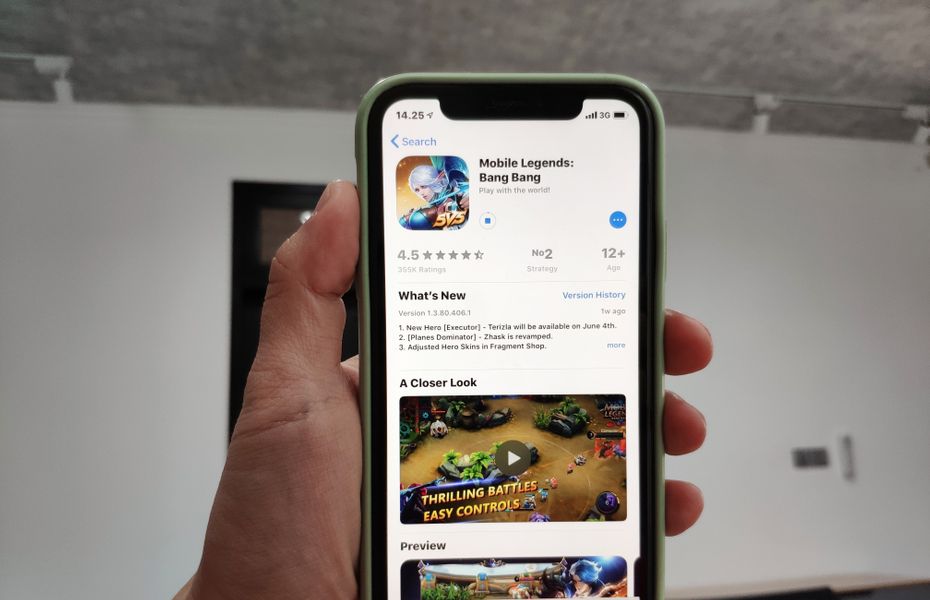
Apple menaikkan batas unduhan dari 150MB menjadi 200MB

Saat awal tersedia internet untuk smartphone, kuota data yang ditawarkan hanya relatif kecil. Maklum, kecepatan internet saat itu belum begitu baik. Ukuran aplikasi game dan media pun saat itu masih kecil.
Kala itu, kebutuhan terhadap kuota data yang besar belum ada. Perusahaan seperti Apple pun menerapkan batasan unduhan di iPhone. Jadi aplikasi yang ukurannya melebihi batas hanya bisa diunduh via Wi-Fi.
Seiring berkembangnya zaman, Apple terus menambahkan batasan unduhan seluler. Baru-baru ini, Apple menaikkan lagi batasan unduhan seluler dari 150MB menjadi 200MB. Jadi, perbedaan batasannya lebih kurang 50MB.
Dilansir Engadget, meski perbedaannya tidak terlalu besar, namun hal tersebut membuka peluang bagi para pengguna untuk bisa megunduh lebih banyak aplikasi menggunakan data seluler mereka. Artinya, aplikasi berukuran di atas 200MB pun masih bisa diunduh dengan data seluler karena saat diunduh menggunakan data seluler, ukurannya bisa menjadi lebih kecil.
Kebutuhan setiap orang mungkin bervariasi sehingga mungkin tidak selalu berfungsi dengan masing-masing pengguna dan setiap aplikasi di luar sana, tetapi Anda dapat mencoba keberuntungan Anda saat hendak mengunduh aplikasi berukuran besar menggunakan paket data.
Namun, sebelum aturan baru tersebut dibuat, para pengguna bisa mengunduh file di atas 200MB dengan mengatur tanggal dan waktu di bagian pengaturan menjadi maju beberapa hari ke depan. Bagaimana caranya?
- Matikan pengaturan Wi-Fi dan aktifkan pengaturan data seluler.
- Cari aplikasi di App Store dengan ukuran di atas 200MB.
- Tekan GET untuk mengunduh aplikasi tersebut. Setelah itu akan tampil pesan error bahwa aplikasi ini berukuran di atas 200MB, tidak dapat diunduh dengan data seluler. Tekan OK.
- Cari aplikasi tersebut di Homescreen perangkat iOS, ikonnya akan berwarna gelap dan seperti sedang menunggu.
- Masuk ke pengaturan tanggal di Settings - General - Date & Time.
- Matikan bagian Set automatically lalu majukan kalendar menjadi beberapa tahun ke depan misal tahun 2023.
- Kembali ke aplikasi tadi di Homescreen. Tekan sekali di ikon tersebut dan proses Waiting akan berubah menjadi mengunduh.
Sebagai tambahan, beberapa aplikasi atau layanan mungkin tidak dapat digunakan sementara karena proses mengubah tanggal di atas. Jadi, setelah selesai menggunakan trik ini, pastikan untuk kembali menggunakan pengaturan Date & Time secara otomatis ya.


















